3 recherche de périphériques ip – Velleman NVR2 User Manual
Page 173
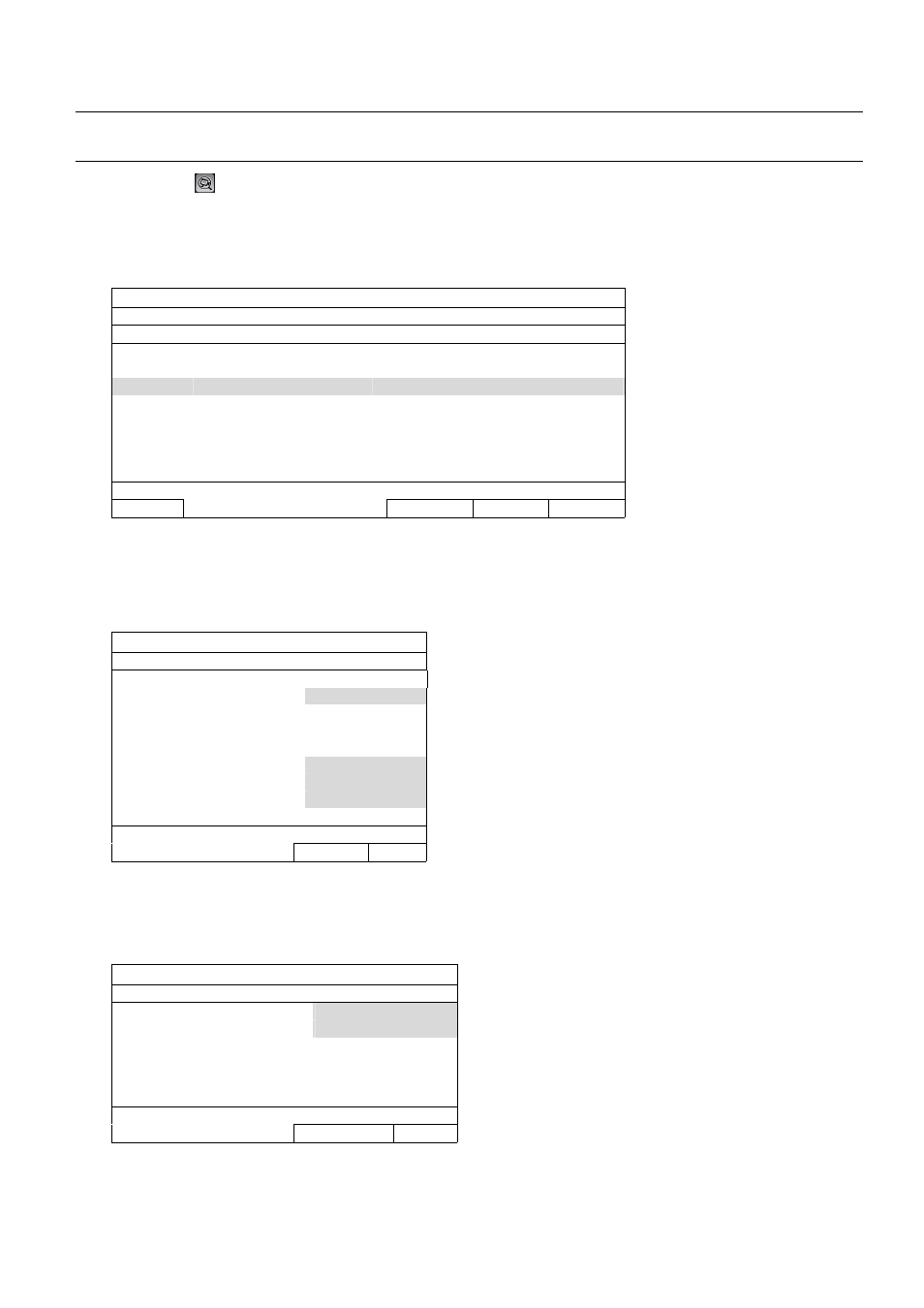
FONCTIONS UTILISÉES FRÉQUEMENT
11
4.3 Recherche de périphériques IP
Remarque : Cette fonctionnalité est disponible seulement pour « SUPERVISEUR ». Pour plus de
détails, consultez « 4.4 Création de Niveau utilisateur» à la page 12.
Cliquez sur
(IP Scan) pour lancer la recherche de caméra IP (s) connectée(s) au même segment de réseau
que le NVR (c’est-à-dire par défaut 10.1.1.xx).
Vous verrez la liste de toutes les caméras IP connectées ainsi que le statut de la connexion avec le NVR et leur
adresse MAC.
IP SCAN
IP PORT
MAC
PROTOCOL
ETAT
10.1.1.12 88
00:0e:53:e5:9a:f1 AVTECH CONNECTE
A
CH1
10.1.1.13 88
00:0e:53:a6:91:18 AVTECH CONNECTE
A
CH2
10.1.1.14
88
00:0e:53:a5:9f:a2
AVTECH
LIBRE
10.1.1.15 88
00:0e:53:e1:4e:k5 ONVIF
CONNECTE
A
CH3
10.1.1.16 88
00:0e:53:s5:3e:h6 ONVIF
CONNECTE
A
CH4
10.1.1.17 88
00:0e:53:e6:4b:26 ONVIF
CONNECTE
A
CH5
10.1.1.18 88
00:0e:53:g2:3b:e7
AVTECH CONNECTE
A
CH6
CONNECTER
SETUP SORTIE
Pour résoudre l’adresse IP de la caméra, ou permettre le NVR d’attribuer une adresse IP à votre caméra IP,
sélectionnez « SETUP », puis sélectionnez « STATIC IP » ou « DHCP » pour « TYPE RESEAU ».
Cliquez sur « APPLIQUER » et « SORTIE » pour enregistrer vos modifications.
SETUP
TYPE RESEAU
DHCP
IP
10.1.1.14
PORT
80
UTILISATEUR
admin
MOT DE PASSE
*****
PAS DE MASQUE
255.0.0.0
PASSERELLE
10.1.1.10
DNS PRIMAIRE
168.95.1.1
APPLIQUER SORTIE
Pour vous connecter à un autre appareil IP, sélectionnez la caméra IP utilisé à partir de la liste de recherche IP,
et sélectionnez « CONNECTER ». Sélectionnez le canal que sur lequel vous souhaitez afficher les images de la
caméra, puis cliquez sur « SAUVEGARDER » pour démarrer la connexion.
CONNECTER
IP 10.1.1.14
PORT
88
CANAL
CH5
UTILISATEUR
admin
MOT DE PASSE
*****
SAUVEGARDER ANNULER
